как изменить и загрузить свой
Мессенджер Viber является одним из самых популярных и имеет очень широкий функционал. Но многие его пользователи не знают, что фон каждого чата можно изменить. Для этого можно выбрать либо стандартный фон из предложенных в каталоге, либо загрузить свой собственный. Качественно настроенное фоновое изображение в окне чата помогает юзерам лучше воспринимать полученную информацию и комфортно проводить время за общением.
Содержание
- Что такое обои для Вайбера
- Где можно установить фон
- Чаты
- Группы
- Как поменять стандартный фон
- На телефоне
- На компьютере
- Как загрузить свою картинку
Что такое обои для Вайбера
Обои для Вайбера – это картинка, на фоне которой происходит общение в чате. Изменить это изображение можно в любой момент. По умолчанию у всех пользователей стоит стандартный фон.
Изменение фона в Вайбере поможет пользователю:
- отличать один чат от другого;
- сделать общение наиболее комфортным;
- украсить профиль.

Если юзера не устраивает стандартный фон для Вайбера, то можно поменять его на другой или загрузить свою картинку или фото для фона.
Специалисты не советуют менять фоновое изображение на слишком яркое или пестрое. Это в значительной степени отвлекает пользователя от прочтения сообщений. В данном случае глаза человека устают гораздо быстрее, поскольку сильно перенапрягаются.
Настройки чатов в ViberГде можно установить фон
Можно поменять фон сразу у всех бесед, а можно выбрать конкретный чат и изменить картинку только для него. Данная опция распространяется как на личные виды чатов, так и на групповые.
Чаты
Для того чтобы изменить фоновое изображение в конкретном чате на телефоне необходимо сделать следующее:
- открыть приложение;
- войти в беседу;
- провести пальцем влево или нажать на имя собеседника, чтобы открыть «Информацию и настройки»;
- выбрать пункт «Фон»;
- подобрать наиболее подходящее изображение из «Галереи фонов»;
- нажать «Ок».

Количество предоставленных фонов в каталоге напрямую зависит от версии приложения. Для того чтобы он пополнялся, не стоит забывать регулярно обновлять программу.
На компьютере последовательность действий похожая:
- открываем нужный чат в ПК-версии Вайбера;
- листаем правый сайдбар (это где GIF, ссылки, файлы и т.д.) в самый низ;
- кликаем на фон и выбираем нужное изображение.
Группы
Для изменения фон для группы в Вайбере необходимо выполнить следующие действия:
- зайти в нужную беседу;
- свайпнуть по экрану влево или нажать на имя группы, чтобы открыть «Информацию и настройки»;
- выбрать пункт «Фон»;
- подобрать понравившееся изображение из списка предложенных;
- нажать «Ок».
Как поменять стандартный фон
Изменение стандартного фона – функция, позволяющая сменить фоновое изображение во всех беседах одновременно. Если у пользователя нет желания разграничивать беседы, то данная опция окажется максимально удобной.
Если у пользователя нет желания разграничивать беседы, то данная опция окажется максимально удобной.
В этом случае картинка меняется не только в личных чатах, но и во всех сообществах и группах.
На телефоне
Чтобы сменить стандартное фоновое изображение, необходимо:
- открыть приложение;
- зайти в меню «Еще»;
- отыскать пункт «Настройки»;
- выбрать строку «Темы оформления»;
- нажать «Изменить фон по умолчанию».
Для быстрого возврата к старому стандартному изображению достаточно просто нажать на первое изображение в виде белого квадрата.
На компьютере
На компьютере необходимо:
- открыть программу на ПК;
- нажать значок-шестеренку в правом верхнем углу;
- перейти в «Темы оформления»;
- выбрать один из предлагаемых вариантов.
Используя ПК, можно поменять фон только для всех бесед одновременно. Для отдельного чата изменить картинку в этом случае не разрешается.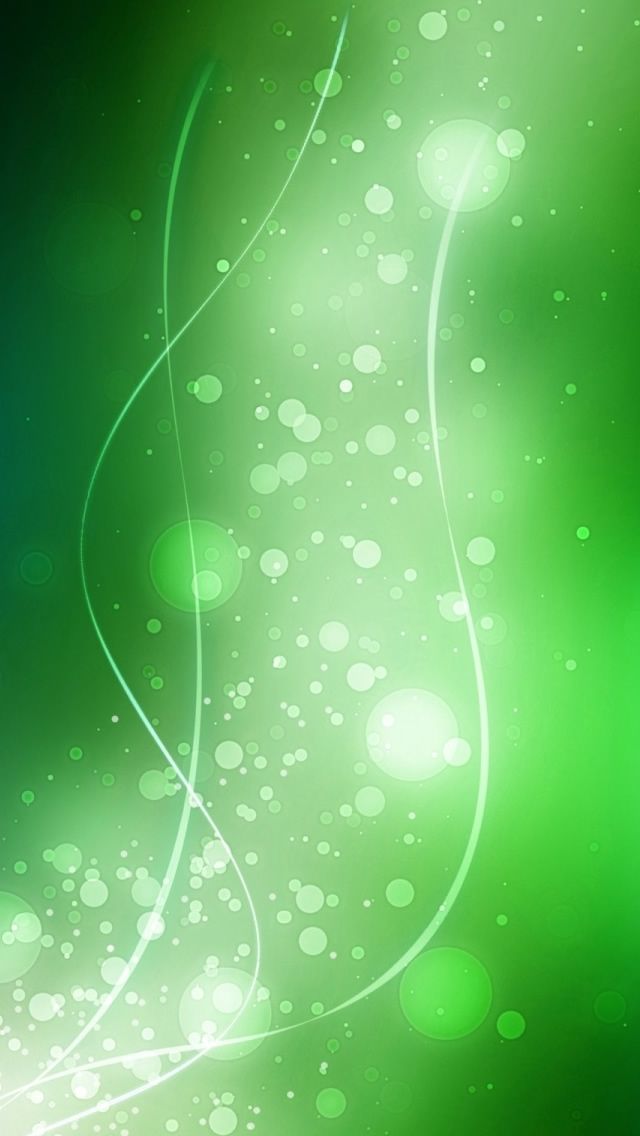 Данная опция доступна только пользователям мобильных устройств.
Данная опция доступна только пользователям мобильных устройств.
Как загрузить свою картинку
Для того чтобы загрузить собственное изображение на телефоне, необходимо:
- открыть нужный чат в Вайбере;
- провести по экрану справа налево или нажать на название чата, чтобы открыть «Информацию и настройки»;
- тапнуть на «Фон»;
- нажать «Галерея», чтобы выбрать картинку оттуда;
- нажать «Сделать фото», чтобы поставить фоном свежую фотографию.
- зайти в каталог с готовыми фонами и отыскать в верхней части экрана значок «Галерея». Нажав на него можно выбрать любое понравившееся изображение из собственной галереи файлов.
На ПК действуем по похожей схеме: в нужном чате листаем правый сайдбар в самый низ и кликаем на «Фон», а затем нажимаем «Выберите фон» или просто перетаскиваем нужную картинку туда.
Как сделать фон в вайбере
Фон для Вайбера: полезная функция для пользователей
Удобный и функциональный мессенджер Viber позволяет наслаждаться общением в любой точке земного шара. Освоить интуитивно понятный интерфейс не составит труда, кроме списка контактов есть множество полезных функций. А если станет скучно, можно изменить фон для Вайбера в любой момент, воспользовавшись настройками.
Освоить интуитивно понятный интерфейс не составит труда, кроме списка контактов есть множество полезных функций. А если станет скучно, можно изменить фон для Вайбера в любой момент, воспользовавшись настройками.
Смени фон для Вайбера, вы можете сделать мессенджер еще удобнее
Кроме эстетической функции, фон выполняет и практическую роль. Изображение может быть однотонным или ярким и красочным, задается для каждого чата отдельно. Если в вашем мессенджере много различных групп по интересам, настройка картинки позволит не перепутать их между собой. Также вы можете сменить и звук Вайбера.
Неопытные пользователи часто используют только стандартные картинки, присутствующие в самом приложении. Однако такие фоны можно свободно скачать с Интернета, выбрав из огромного списка понравившуюся тематику.
Пользователям доступны такие направления, как:
- природа;
- аниме;
- девушки;
- машины;
- романтика.

Кроме того, вы можете выбрать изображения в различных цветовых решениях – пастельные, красные, синие и другие. При поиске достаточно указать этот параметр в настройках ресурса, с которого будете скачивать фон для Вибера.
Используя любой графический редактор, вы имеете шанс создать картинку самостоятельно, придав ей черты индивидуальности, а затем сохранить в Галерее.
В качестве подложки для индивидуального или группового чата можно использовать сохраненные ранее фотографии.
Как установить новую картинку на Viber
Изменить скучные обои – дело нескольких минут, весь процесс заключается в следующем:
- откройте мессенджер на своем ПК или смартфоне;
- перейдите в раздел Чаты;
- определитесь с вкладкой, для которой будете менять обои;
- сверху экрана в правом углу нажмите на изображении шестеренки;
- в открывшемся меню найдите пункт «Добавить фон к этому разговору»;
- из перечня стандартных изображений выберите понравившийся;
- если такового нет – переходите к пункту «Создать новый»;
- приложение предложит загрузить картинку из Галереи или сделать фото самостоятельно, используя камеру устройства;
- отметьте нужное изображение галочкой и наслаждайтесь общением.

Всего несколько минут, и вы смените не только подложку для чата, но и поднимите себе настроение. Изображения могут быть серьезными и классическими или прикольными и неординарными.
Изменить фон в Viber
Установка красивого фона в диалогах Вайбера не займет у вас много времени. Ознакомьтесь с содержанием статьи и выбрав свою OS приступите к установке своего собственного фонового изображения.
Его можно выбрать из уже предложенных, скачать с нашего сайта или создать уникальный на основе сделанного фото с камеры.
Установить фон на Android
Для этого, на своем устройстве авторизуемся в приложении и заходим в диалог.
Далее, переходим в настройки диалога ( ⚙ ) и выбираем из меню пункт «Добавить фон к этому разговору»:
Откроется список из стандартных фоновых изображений. Если никакое из них вас не устраивает — переходим к созданию своего.
Чтобы установить свою картинку, нажимаем на первую иконку «Загрузить фото», находим его в галерее и выбрав его жмем «Готово». Если оно сильно большое по размеру или хотите выбрать только определенную область, тогда вам будет предложено определить участок на фото который будет установлен.
Если оно сильно большое по размеру или хотите выбрать только определенную область, тогда вам будет предложено определить участок на фото который будет установлен.
После того как все было сделано, изображение будет применено и внешний вид диалога измениться.
Снимок с камеры
Таким образом можно создать его с помощью своей камеры. Для этого нажмите на иконку в виде фотоаппарата и камера сразу откроется чтобы вы могли сделать снимок.
Также выбираем область которая будет установлена и применяем его с помощью кнопки «Сохранить».
Удалить фон
Удалить его можно только после того, как вы заменили его со стандартного на свой. Стандартный не удаляется, так как в Вайбере нет такого понятия как «без фона».
И так, после того как фон был установлен, но не понравится, снова заходим в настройки ( ⚙ — кнопка в виде шестеренки) и возле кнопки с изображением камеры нажмите кнопку для входа в меню изменения (« ⋮ » — в виде трех точек). Зайдя туда, вы сразу увидите предложение об удалении текущего фона.
Зайдя туда, вы сразу увидите предложение об удалении текущего фона.
После того как все было сделано верно, Viber установит свой собственный, стандартный рисунок в виде абстракции (в зависимости от версии и модели телефона).
Установка фона на Windows Mobile
Процесс установки фона на устройствах работающих под OS WM отличается от тех, которые работают на платформе Android. Следуя нашей инструкции вы сможете заменить его за 2-3 минуты.
- Переходим на главную страницу с контактами;
- Открываем меню в панели управления;
- Заходим в раздел «Настройки»;
- В открывшемся меню находим и открываем раздел «Экран»;
- Касаемся кнопки «Фон» (расположена под настройками поворота экрана).
Выбрать и установить дают возможность только стандартные картинки. Нет возможности загрузить фото с камеры или указать свое сохраненное на аппарате изображение. На данные момент доступно всего 19 фоновых заставок. Возможно в дальнейшем приложение с каким-то очередным обновлением добавит еще несколько.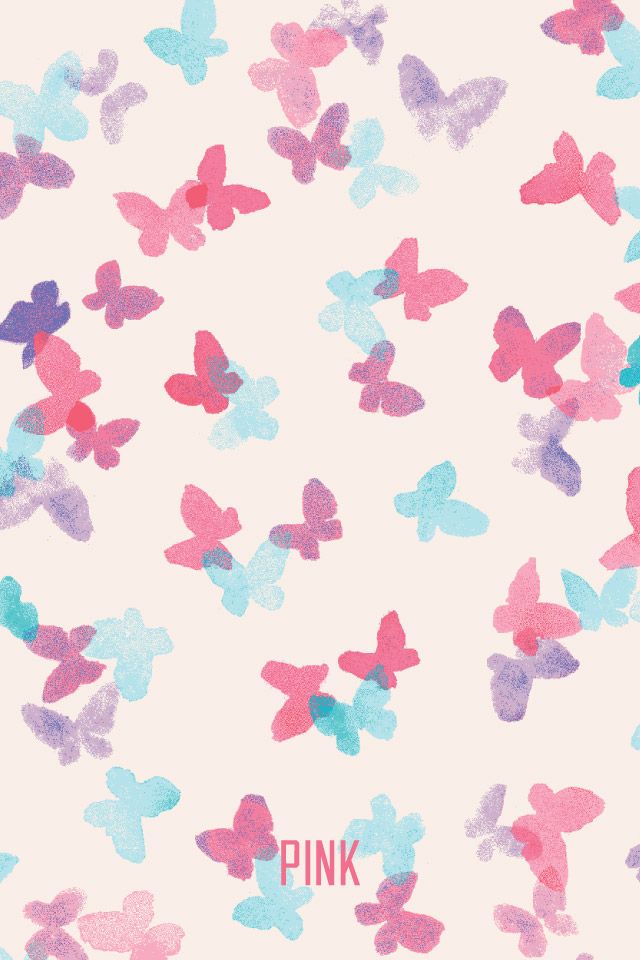
Убрать фон на OS WM
Как таковой функции по удалению фона нет, так как нет ничего, что можно было бы поставить не из стандартного.
Удалить фон в Viber на Mindows Phone — это установить обратно тот, который идет по умолчанию. Имеет он зеленоватый оттенок и по счету он стоит 9-м.
Так же есть возможность использовать просто цвет без изображения. На данный момент доступны такие цвета: зеленый, серый, черный, темно серый и серый с синим отливом.
Если у вас остались еще вопросы, задавайте их на нашем форуме о Вайбере и мы обязательно, незамедлительно поможем!
Изменить фон в Viber , 4.3 out of 5 based on 8 ratings
Добавлено 20.01.2016
Как сменить фон в Вайбере?
Вам не нравится стандартный до скуки фон чатов в Viber? Душа просит чего-то сочного и яркого, а не вот этой серости по умолчанию? Мы расскажем, как изменить цвет чата в мессенджере и настроить его под свой вкус.
Увы, функционал приложения позволяет отредактировать оформление только диалогового окна, а не общего интерфейса – он по-прежнему останется в бело-фиолетовой палитре. Серый цвет разработчики оправдывают его способностью не отвлекать и не утомлять, чтобы пользователь сосредоточивался исключительно на общении в мессенджере. Если вы категорически не согласны с такой точкой зрения, то можете изменить классические настройки.
Серый цвет разработчики оправдывают его способностью не отвлекать и не утомлять, чтобы пользователь сосредоточивался исключительно на общении в мессенджере. Если вы категорически не согласны с такой точкой зрения, то можете изменить классические настройки.
Как сменить заставку чата в Вайбере?
- Чтобы установить одну из тем Вайбера из каталога, войдите в приложение.
- Выберите диалог, в котором хотите сменить обои. Да, в каждом чате можно установить свой, уникальный фон. В Меню кликните на пункт Настройки.
- Спуститесь по списку и выберите клавишу Фон чата.
- Сделайте тап по строчке Изменить фон по умолчанию.
- Перед вами откроется галерея с разнообразными фонами для чатов. Когда определитесь с выбором, просто нажмите на понравившуюся картинку. Изображение отныне станет фоновым.
Теперь, когда вы откроете переписку, ваш глаза порадует выбранный вами фон. В каталоге мессенджера есть варианты картинок природы, ландшафтов, зверюшек, автомобилей, девушек, романтических иллюстраций и фигуративных абстракций.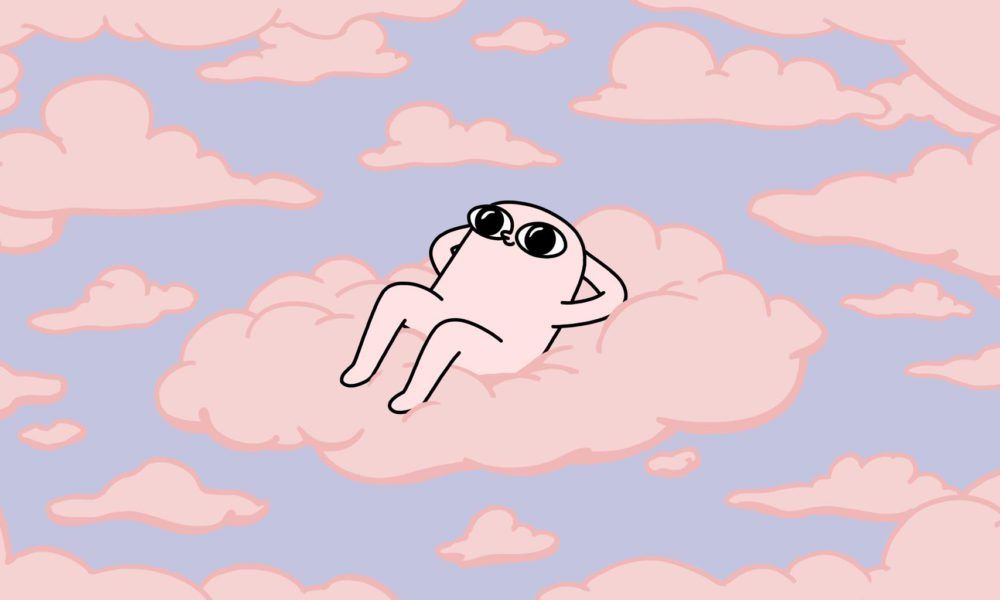
Что же делать, если вас не устраивают предложенные обои, и вы хотите установить свои?
Как установить свой фон в Viber?
Не стоит думать, что ваш выбор ограничен лишь предложением разработчиков. Если очень хочется, вы вправе загрузить свою картинку, как обои для переписки. В правом верхнем уголке экрана с каталогом картинок Вайбера по умолчанию есть иконка фотокамеры. Вы можете сделать снимок прямо сейчас и сохранить его как заставку для мессенджера.
Рядом находится значок с картиной – нажав на него, вы перенаправитесь к хранилищу на вашем смартфоне и выберите любимую из многочисленных сохраненок в галерее медиа. Готово!
Данный ресурc является неофициальным сайтом фан-клуба приложения Viber. Все текстовые, графические и видео материалы взяты из открытых источников и носят ознакомительный характер. В случае возникновения споров, претензий, нарушений авторских или имущественных прав, просьба связаться с администрацией сайта.
Настройка вайбер
Миллионы людей пользуются Viber, установленными на смартфоны или компьютеры. Но далеко не все знают, что благодаря несложным действиям можно подстроить под себя данную программу. В этой статье расскажем подробно, как улучшить функциональность программы.
Но далеко не все знают, что благодаря несложным действиям можно подстроить под себя данную программу. В этой статье расскажем подробно, как улучшить функциональность программы.
Настройки конфиденциальности
Программа Вайбер позволять выставлять настройки безопасности в соответствии с личными предпочтениями пользователей. Стандартные настройки, выставленные в приложении по умолчанию, позволяют другим видеть ваш статус (online/offline). В случае если не хотите афишировать пребывание в сети нужно перейти в «Настройки» -> «Конфиденциальность» и сделать неактивной строку с опцией «показывать статус».
Статйс в Вайбер Статус в сообщения в Вайбер
Также здесь можно выставить опции просмотра сообщений. При стандартных настройках отправителю будет известно время доставки сообщения и его статус — прочтено или нет. Во вкладке «Конфиденциальность» можно изменить соответствующие настройки и данная информация будет недоступна.
Показывать фото в Вайбер
Очень часто в качестве аватарки профиля пользователи в Вайбере устанавливают свою фотографию (селфи).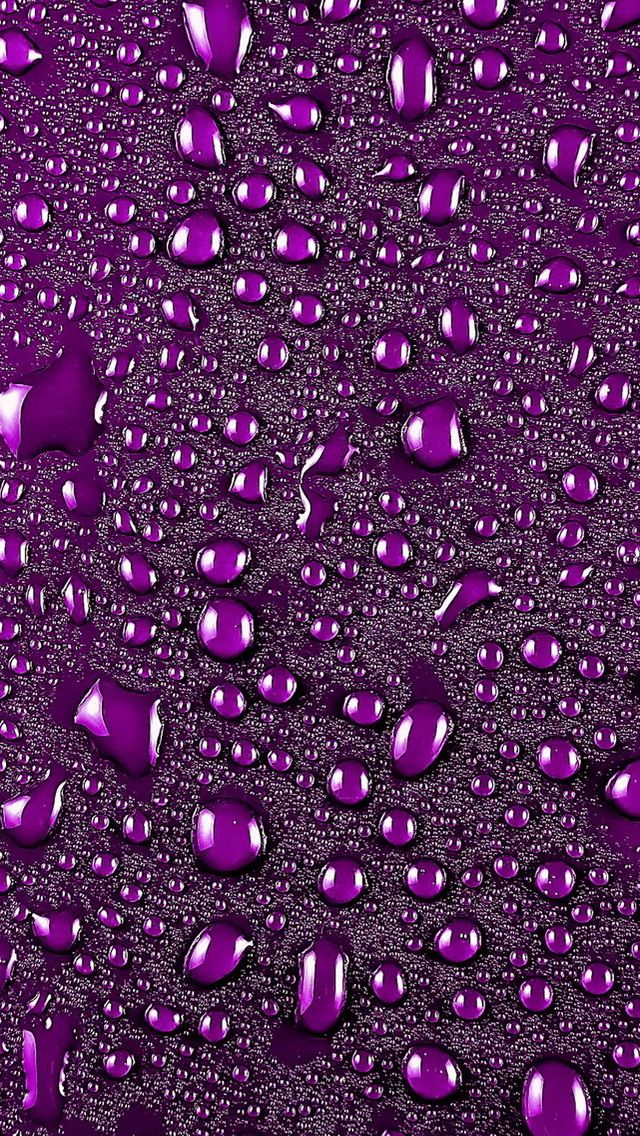 В программе предусмотрена опция не показывать аватарку не авторизованным контактам. Открываем вкладку «Фото профиля» и выставляем опцию «Никто». После внесенных изменений пользователи Viber, которых нет в вашем списке контактов не смогут увидеть фотографию профиля, им будет показана стандартная аватарка.
В программе предусмотрена опция не показывать аватарку не авторизованным контактам. Открываем вкладку «Фото профиля» и выставляем опцию «Никто». После внесенных изменений пользователи Viber, которых нет в вашем списке контактов не смогут увидеть фотографию профиля, им будет показана стандартная аватарка.
установка фона в Вайбер
Если не нравится внешний вид Viber можно подстроить его под себя – изменить цвет фона. Открываем окно «Настройки» и нажимаем на кнопку «Фон чата». Благодаря этой опции можно выбрать любимый цвет или одну из предлагаемых картинок из библиотеки приложения. А также доступна возможность использовать камеру смартфона, чтобы сделать снимок и поместить его в качестве фона в Вайбере. После проделанных нехитрых манипуляций можно насладиться красивым внешним видом Viber.
Сохранение фотографий в Viber
Вайбер со стандартными настройками — все фотографии, полученные или сделанные с помощью приложения сохраняет в основной памяти телефона. Если Вы хотите сэкономить свободное пространство на накопителе телефона, то просто в настройках выключите данную возможность. Заходите во вкладку «Настройки» -> «Мультимедия» и делаете неактивным «дублировать изображения в галерею смартфона».
Заходите во вкладку «Настройки» -> «Мультимедия» и делаете неактивным «дублировать изображения в галерею смартфона».
Вайбер для смартфона не сложное приложение, но разработчики постоянно вносят новинки и добавляют полезные функции. На нашем сайте регулярно публикуются информативные статьи касающиеся данной программы.
Всё для Android, PC и IOS
С Джеймсом Хеуэллсом случилась беда: восемь лет назад он потерял жесткий диск с биткоинами. Хуже всего то, что он знает, где его искать, но не может этого сделать Об этом пишут на CNBC. В 2013 году Джеймс Хауэллс делал уборку
GadgetAdmin Обзоры и новости Читать далее
Если собрать все гаджеты, которые только в XXI веке попали на свалку истории, то можно составить целую энциклопедию.
GadgetAdmin Обзоры и новости Читать далее
Apple вновь стал самым дорогим брендом мира, чья стоимость оценивается почти в 263,4 млрд долларов, обогнав Amazon и Google. Это следует из рейтинга консалтинговой компании Brand Finance, опубликованного на ее сайте. Об этом также пишет ТАСС. По оценкам аналитиков, бренд Apple утратил лидерство в 2017 году. Сейчас следом за ним
GadgetAdmin Обзоры и новости Читать далее
Samsung вскоре покажет еще один бюджетный смартфон с батареей повышенной емкости и относительно невысокой ценой.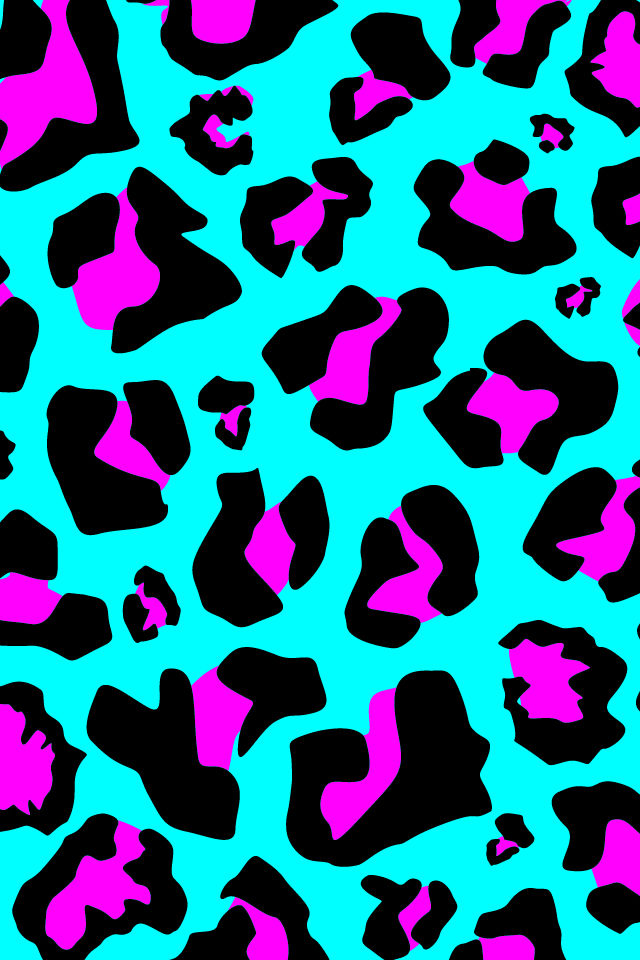 Описание аппарата появилось на индийской версии Amazon. Устройство назовут Galaxy M02. В его активе окажется экран на 6,5 дюйма с разрешением HD+, а также вырезом-каплей для фронтальной камеры. Еще одна особенность будущего устройства — встроенный
Описание аппарата появилось на индийской версии Amazon. Устройство назовут Galaxy M02. В его активе окажется экран на 6,5 дюйма с разрешением HD+, а также вырезом-каплей для фронтальной камеры. Еще одна особенность будущего устройства — встроенный
GadgetAdmin Обзоры и новости Читать далее
Xiaomi анонсировала по настоящему беспроводную зарядку под названием Mi Air Charge. Она способна подзаряжать одновременно несколько устройств на расстоянии пары метров, говорится на сайте компании. В устройстве используется пять специальных антенн, с помощью которых определяется нахождение других аппаратов, требующих зарядки (скажем, смартфона) в помещении. После этого Air
GadgetAdmin Обзоры и новости Читать далее
Авторитетные аналитические компании IDC и Canalys поделились отчетами, в которых в том числе говорится о мировом рынке смартфонов в первом квартале 2021 года. Точные цифры по продажам не совпадают, но весьма схожи. А вот пятерка самых успешных компаний одна и та же. В Canalys говорят: по сравнению с этим же периодом прошлого года рынок показал рост
Точные цифры по продажам не совпадают, но весьма схожи. А вот пятерка самых успешных компаний одна и та же. В Canalys говорят: по сравнению с этим же периодом прошлого года рынок показал рост
GadgetAdmin Обзоры и новости Читать далее
Redmi K40 Gaming Edition от Xiaomi представлен официально. Это — первый игровой смартфон суббренда китайского производителя с топовыми техническими характеристиками и относительно невысокой ценой. По крайней мере, в Китае. Об этом говорится на FoneArena. Устройство получило экран на 6,67 дюйма с матрицей AMOLED, яркостью 500 нит, частотой обновления 120 Гц,
GadgetAdmin Обзоры и новости Читать далее
Начнем с начинки Как мы и говорили, POCO X3 Pro получил характеристики от топовых смартфонов. Его мозг — это Qualcomm Snapdragon 860 в паре с 6 или 8 ГБ оперативной памяти! В популярном синтетическом тесте AnTuTu он набирает более 550 тысяч баллов, а это значит, что он подходит абсолютно для любых целей —
Его мозг — это Qualcomm Snapdragon 860 в паре с 6 или 8 ГБ оперативной памяти! В популярном синтетическом тесте AnTuTu он набирает более 550 тысяч баллов, а это значит, что он подходит абсолютно для любых целей —
GadgetAdmin Обзоры и новости Читать далее
Внешне роботы-пылесосы напоминают шайбу диаметром около тридцати сантиметров и высотой около десяти. За счет своей формы и мобильности устройство может проникать под столы, шкафы и кровати. Разные модели имеют свой набор функций. В некоторых присутствует даже влажная уборка. Все зависит от производителя и стоимости. Управлять гаджетом можно с помощью смартфона или
GadgetAdmin
Генеральный директор Sony Interactive Entertainment Джим Райан (Jim Ryan) сообщил, когда, по его прогнозам, удастся наладить поставки игровой консоли нового поколения — PS5.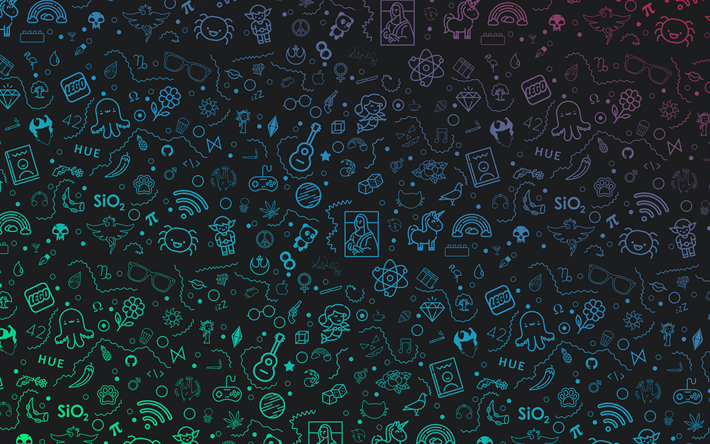 Дефицит на приставку в настоящий момент все еще сохраняется. По словам топ-менеджера, спрос на игровые приставки нового поколения оказался существенно выше, чем предполагалось. Свою
Дефицит на приставку в настоящий момент все еще сохраняется. По словам топ-менеджера, спрос на игровые приставки нового поколения оказался существенно выше, чем предполагалось. Свою
GadgetAdmin Обзоры и новости Читать далее
- ← Ранее
| |
8 полезных функций Viber, которые должен знать каждый
С более чем 200 миллионами активных пользователей Viber стал одним из лучших приложений для обмена мгновенными сообщениями. Приложение поставляется с множеством забавных функций, таких как смайлики, наклейки, варианты рисования и другие.
Независимо от того, являетесь ли вы существующим пользователем Viber или планируете загрузить его, вот восемь интересных функций Viber, которые вам стоит попробовать.
1. Изменить фон в Viber
3 изображения
Viber по умолчанию имеет светлый дизайн с фиолетовыми тонами, но вы можете это изменить! Приложение позволяет выбирать между классической, темно-синей и черной темами. Чтобы переключиться на темную версию Viber, все, что вам нужно сделать, это нажать на Еще> Настройки> Внешний вид .
Чтобы переключиться на темную версию Viber, все, что вам нужно сделать, это нажать на Еще> Настройки> Внешний вид .
3 изображения
Если вы предпочитаете что-то более веселое, Viber позволяет вам выбрать фоновое изображение для ваших чатов.
Под темами у вас есть возможность Изменить фон по умолчанию . Нажмите на него и установите один из многих фонов по умолчанию, которые поставляются с Viber. Вы также можете выбрать изображение с телефона или сделать снимок.
3 изображения
Однако эти параметры изменят фоновое изображение для всех ваших чатов в приложении. Кроме того, у вас может быть разное фоновое изображение для каждого контакта.
Для этого сначала откройте чат, в котором вы хотите изменить фон. Проведите пальцем влево и нажмите на Фон . Оттуда вы можете выбрать один из фонов по умолчанию или изображение на вашем телефоне.
4 изображения
Если вы хотите заблокировать входящие чаты/звонки от определенного контакта в Viber, просто откройте чат человека, которого хотите заблокировать, проведите пальцем влево и нажмите Заблокировать этот контакт . Чтобы разблокировать контакт, вы должны открыть его чат, провести влево и нажать на Разблокировать этот контакт .
Если вы не можете найти заблокированный контакт, перейдите на страницу Дополнительно > Настройки > Конфиденциальность > Черный список . Здесь у вас будет список всех контактов, которые вы заблокировали.
Связанный: Как заблокировать кого-то в WhatsApp
3. Очистить, удалить и отключить чаты Viber
3 изображения
Очистить содержимое чата
Иногда, когда мы участвуем в групповом чате, который отправляет слишком много сообщений или мультимедийных файлов, это может сильно загромождать память телефона. Viber позволяет удалить весь контент из чата, не удаляя ветку беседы.
Viber позволяет удалить весь контент из чата, не удаляя ветку беседы.
Все, что вам нужно сделать, это открыть чат, который вы хотите очистить, провести пальцем влево и нажать Очистить содержимое чата . Это приведет к удалению всех медиафайлов из этого чата.
Удалить сообщения/чат
Вы когда-нибудь случайно отправляли сообщение не тому человеку? Мы уверены, что большинство из нас сделали это в какой-то момент. Но не волнуйтесь, потому что Viber позволяет вам удалять ваши сообщения одно за другим.
Чтобы удалить конкретное сообщение, нажмите и удерживайте сообщение, которое хотите удалить. В появившемся меню нажмите Удалить и затем Удалить для всех . Имейте в виду, что другой человек будет знать, что вы удалили сообщение, но он не будет знать, что это было за сообщение.
Вы также можете удалять сообщения, отправленные вам кем-то, точно так же, как вы удаляете свои собственные. Но эти сообщения удаляются только с вашего телефона.
Если вы хотите удалить весь разговор, перейдите к нужному чату, проведите пальцем влево и нажмите Удалить этот чат .
Отключить чат
Если вы не хотите удалять разговор, но и не хотите в нем участвовать, вы можете отключить звук определенных чатов, и никто об этом не узнает.
Параметр «Отключить звук чата» не будет информировать вас о входящих сообщениях или звонках из этого чата, и никто об этом не узнает! Вы можете отключить разговор на определенный период времени или до тех пор, пока не включите его снова. Для этого откройте ветку, которую хотите отключить, проведите пальцем влево и коснитесь Отключить чат .
4. Скройте свой онлайн-статус и отключите уведомления о прочтении
Если вы не хотите, чтобы другие знали, что вы находитесь в сети и прочитали их сообщения, все, что вам нужно сделать, это настроить параметры приложения.
Перейдите в раздел Дополнительно > Настройки > Конфиденциальность , и вы найдете переключатели, позволяющие отключить онлайн-статусы и статусы просмотра.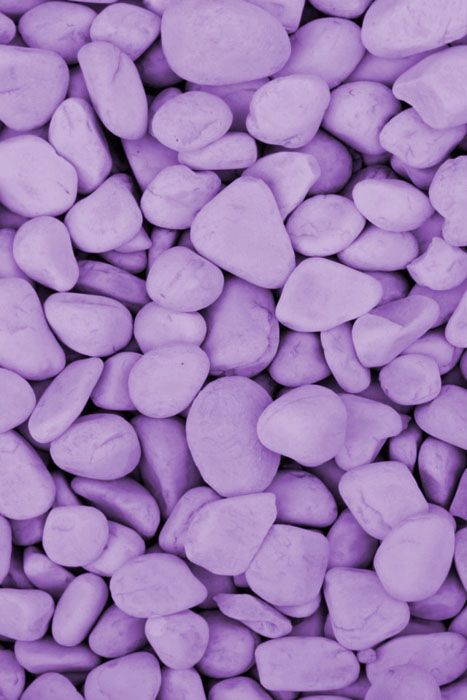
5. Создать групповой чат в Viber
5 изображений
Помимо частных разговоров один на один, Viber также позволяет создавать групповые чаты, совершать групповые голосовые и видеозвонки, что делает его отличным приложением для групповых проектов, если вы студент.
Для этого сначала нужно создать групповой чат. Нажмите на всплывающее окно чата в правом нижнем углу приложения, затем нажмите Новая группа . Вы получите список всех ваших контактов Viber, и вы можете нажать на них, чтобы добавить их в группу.
После этого вы можете выбрать имя вашей группы и изображение профиля, а также выбрать, хотите ли вы стандартный Групповой чат или Сообщество . Когда вы закончите, нажмите на галочку в правом верхнем углу экрана, и вы создадите свою группу.
6. Поделитесь своим местоположением в Viber
Viber позволяет вам делиться своим местоположением с другими пользователями через приложение. Вы можете сделать это с помощью встроенной функции обмена данными о местоположении Viber или использовать карты.
Вы можете сделать это с помощью встроенной функции обмена данными о местоположении Viber или использовать карты.
Для этого откройте чат контакта, с которым вы хотите поделиться своим местоположением, проведите пальцем влево и нажмите Всегда прикреплять местоположение . Для этого вам потребуется разрешить Viber доступ к вашему местоположению. Вы можете отключить эту опцию, когда захотите.
7. Создание пользовательских стикеров в Viber
3 изображения
Еще одна замечательная функция Viber — создание пользовательских стикеров или редактирование существующих. Мы уже подробно рассказывали, как создавать собственные стикеры в Viber.
Помимо создания стикеров, Viber позволяет рисовать на любой фотографии, которую вы получили или отправили через приложение. Для этого выберите изображение, коснитесь меню с тремя точками и выберите Doodle на этом фото . Вы можете поиграть со многими вариантами кистей, цветов, ластиков, вы можете добавить больше картинок и даже добавить к картинке существующие стикеры Viber.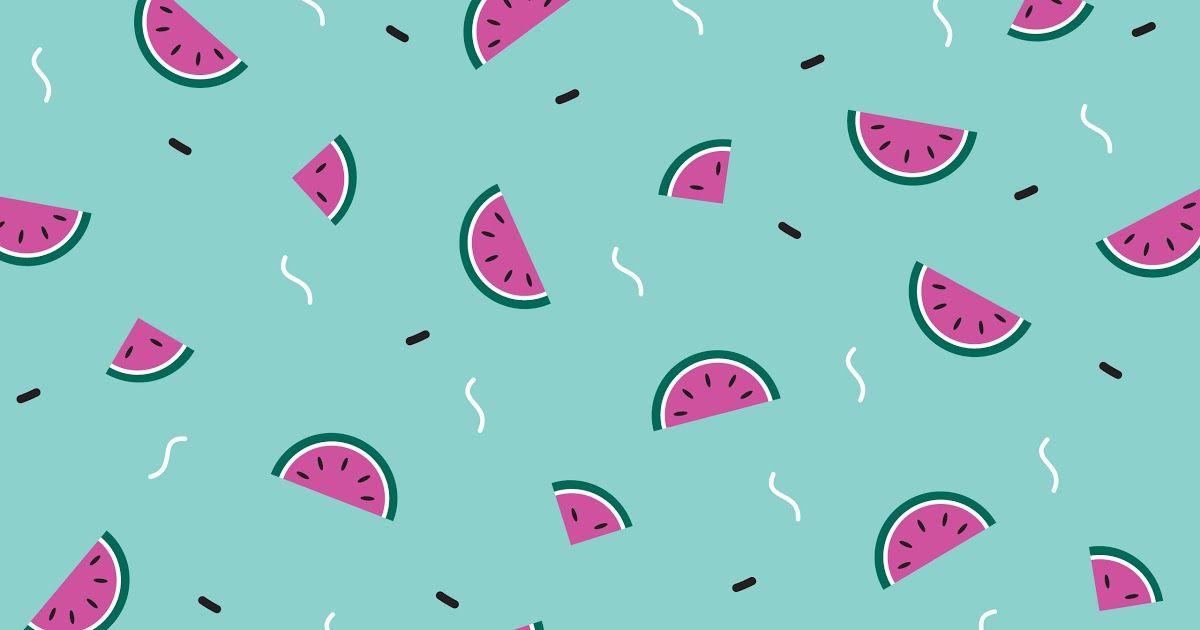
Когда вы будете довольны своими изменениями, нажмите кнопку «Отправить», и вы отправите его своему другу. Вы также можете сохранить отредактированное изображение, не отправляя его никому. Для этого нажмите на значок «Загрузить» в левом нижнем углу экрана.
8. Доступ к галерее Viber Chat
Обычно мы отправляем много фотографий и видео своим друзьям через Viber, и через некоторое время найти определенные медиафайлы, которые мы отправили, может стать довольно сложной задачей.
Вот почему Viber позволяет просматривать медиафайлы, которые вы отправили или получили в приложении. Поэтому вам не нужно просматривать всю историю чата, чтобы найти ту самую картинку.
Для этого войдите в комнату чата, в которой вы ранее делились мультимедиа, и проведите пальцем влево. Затем нажмите на Мультимедиа, ссылки и файлы , и вы увидите все фотографии, видео, ссылки, голосовые сообщения, файлы и GIF-файлы, которые вы отправили или получили в этом чате.
Наслаждайтесь всеми интересными функциями Viber
С момента своего запуска в 2010 году Viber обновил многие свои функции, сделав приложение более удобным и увлекательным. Если вы не являетесь пользователем Viber, некоторые из упомянутых выше функций могут убедить вас хотя бы попробовать приложение.
Фотография профиля Viber — PhotoAiD.com
Характеристики фотографии профиля Viber
Как почти в любой социальной сети, в Viber у вас есть возможность настроить фотографию профиля, чтобы другие люди могли идентифицировать вас.
Имейте в виду, что наличие фотографии профиля является важным элементом вашего профиля. Читайте ниже, чтобы узнать больше советов и требований к фотографии профиля Viber.
Размер и формат фотографии профиля Viber
Что интересно в Viber, так это то, что их без определенного размера , так как приложение автоматически обрезает фотографию. Однако имейте в виду, что ваша фотография не должна превышать 400Кб и лучше всего, чтобы она была высокого качества.
Фон на фото профиля Viber
Без красивого фона фото профиля будет выглядеть пустым. Красивый фон будет выглядеть эстетично для всех, кто просматривает ваш профиль. Если вы этого хотите, то почему бы не попробовать PhotoAiD — онлайн-программу, которая предлагает вам на выбор множество фонов.
Все, что вам нужно сделать, это отправить свою фотографию, а затем фотографию, которую вы хотите использовать в качестве фона. Затем просто подождите несколько секунд, пока не появится готовая версия вашего изображения, доступная для загрузки.
Вам не придется тратить время на вырезание изображения и вставку его на подходящий фон, потому что искусственный интеллект нашего инструмента сделает это за вас. Если вас не устраивает конечный результат, выберите другой фон или новую фотографию.
Вы также можете выбрать фон из самого приложения, например, вы можете показать себя перед Эйфелевой башней, как это круто?
Варианты бесконечны, используйте эту недавно разработанную программу, чтобы удивить своих друзей и сделать ваши фотографии просто потрясающими .
Освещение в фотографиях профиля Viber
Иметь фотографию профиля — это не просто сразу сделать несколько фотографий и загрузить их. Вы должны обратить внимание на многие детали на фотографиях вашего профиля , такие как освещение.
Когда вы делаете фото для своего профиля, рекомендуется использовать естественное освещение. Это потому, что вы можете избегайте ненужных теней которые могут испортить вашу фотографию.
Еще одна важная вещь, почему нужно следить за тем, чтобы ваше лицо было равномерно освещено, это то, что оно свидетельствует о профессиональных технических навыках и о том, что вы внимательно относитесь к деталям.
Что надеть на фото профиля Viber?
Если вы хотите иметь красивую и привлекательную фотографию профиля в Viber , вы также должны подумать о том, что вы должны надеть для этого.
Выбор за вами, но всегда лучше надеть то, что либо не контрастирует с фоном или чем-то, что идеально с ним сочетается. Например, если вы хотите загрузить фотографию, похожую на фотографию на паспорт, ваш фон должен быть определенного цвета, например белого. В этом случае носить белую одежду на белом фоне будет не очень хорошей идеей. Всегда обращайте внимание на такие детали!
Например, если вы хотите загрузить фотографию, похожую на фотографию на паспорт, ваш фон должен быть определенного цвета, например белого. В этом случае носить белую одежду на белом фоне будет не очень хорошей идеей. Всегда обращайте внимание на такие детали!
Как добавить фото профиля в Viber?
Viber позволяет своим пользователям добавлять фото либо из своей телефонной галереи, делая фото в данный момент, либо импортируя фото из вашей учетной записи facebook.
Чтобы добавить фото, выполните следующие действия:
- Запустите Viber на своем устройстве
- Перейдите в правый нижний угол экрана, где вы увидите трехстрочный значок, и щелкните его.
- В верхней части экрана вы должны заметить серый значок «Добавить фото»
- Щелкните символ, затем выберите один из трех вариантов изменения фотографии
- Обрежьте фотографию после выбора, захвата или импорта, и все готово
Если вы хотите удалить фотографию профиля, все, что вам нужно сделать, это снова щелкнуть трехстрочный значок, щелкнуть фотографию своего профиля и просто выбрать опцию «Удалить фотографию».
Приложение для фотографий профиля Viber
В viber вы можете загружать любые фотографии профиля , которые вы хотите, однако лучше иметь красивую фотографию профиля, чтобы она могла быть эстетически приятной для тех, кто ее видит.
Если вам нужна помощь в создании этой идеальной фотографии, почему бы не взглянуть на наше приложение — PhotoAiD.
Первоначально это приложение было создано для создания фотографий на паспорт в домашних условиях, однако оно было обновлено и теперь предоставляет своим пользователям необходимые инструменты для редактирования любых фотографий для любой платформы социальных сетей, таких как Viber, Whatsapp или Facebook.
Создание фотографии профиля Viber дома
На самом деле нет никаких рекомендаций, о которых мы могли бы написать, как создать фотографию профиля Viber дома, учитывая, что вы тот, кто выбирает, какую фотографию загружать, но сделайте это. знайте, что PhotoAiD поможет вам сделать ваши фотографии идеальными.
Если вы хотите узнать больше о возможностях этого приложения, посмотрите ниже.
Инструменты редактирования PhotoAiD
Как мы упоминали ранее, приложение может редактировать ваши фотографии, предоставляя вам различные инструменты.
Эти инструменты:
- Увеличитель изображений — Используя фотоувеличитель PhotoAid, вы можете увеличивать свои фотографии без ущерба для качества фотографии.
- Инструмент затемнения . Этот уникальный инструмент редактирования может сделать ваши фотографии более теневыми или сделать их более темными.
- Инструмент инвертирования и поворота — Простой инструмент, который мгновенно инвертирует или поворачивает ваши фотографии в различных положениях.
- Размытие — Этот популярный инструмент может сделать ваши фотографии более профессиональными и, признаемся, в целом намного лучше. Просто загрузите свою фотографию и щелкните любую область, которую вы хотите размыть.




/8dbd896ee2d7bce.s.siteapi.org/img/1afa644f476180b2870c782efcf2fa01079ec4b2.png)
 в вайбере
по
rebecca499
в вайбере
по
rebecca499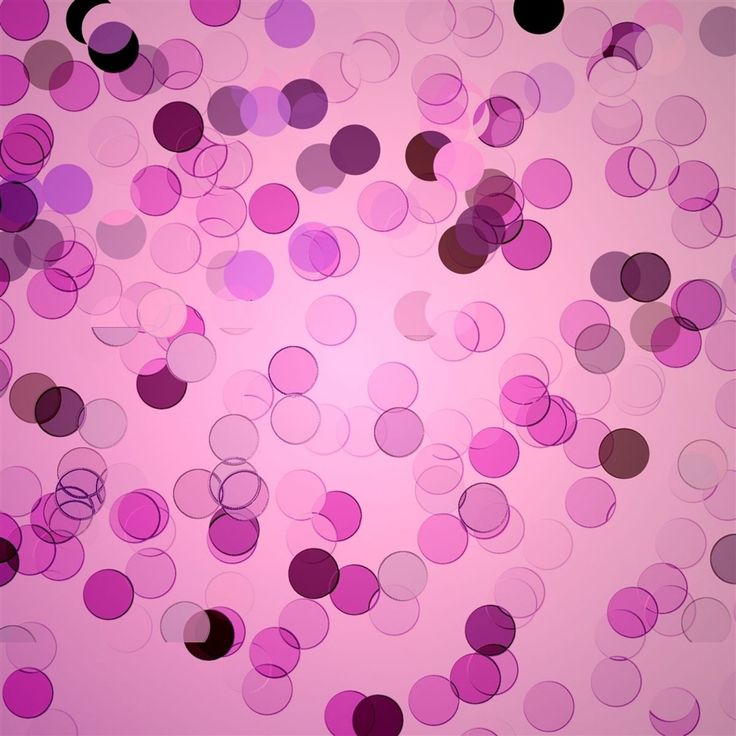 в вайбере
по
Ребекка499
в вайбере
по
Ребекка499 в вайбере
по
rebecca499
в вайбере
по
rebecca499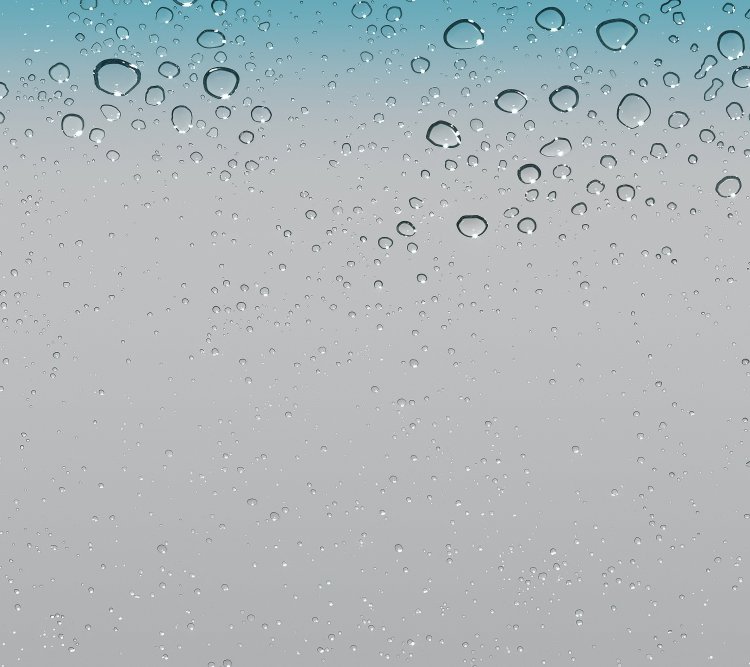 в вайбере
по
rebecca499
в вайбере
по
rebecca499